時間:2017-07-04 來源:互聯網 瀏覽量:
今天給大家帶來怎麼知道是係統還是網卡損壞,檢測係統損壞的方法,讓您輕鬆解決問題。
上不了網,是網卡的毛病還是係統的毛病?用WinPE就能判斷出來!
筆記本的無線用不了,想盡辦法,還是不行,最終剩下兩種可能,一是係統出了問題,二是無線網卡硬件出了問題,到底是哪個方麵的問題,最終通過一片WinPE盤就搞定了。
使用的是自帶網絡功能的WinPE盤,這種WinPE文件網上很多,有些是光盤版本,有些是U盤版本,朋友們可以根據筆記本的配置靈活選擇。用WinPE盤啟動後,桌麵上會有一個“啟動網絡支持”的圖標,點擊它即可加載網卡驅動,打開網絡服務(圖1),並安裝瀏覽器。
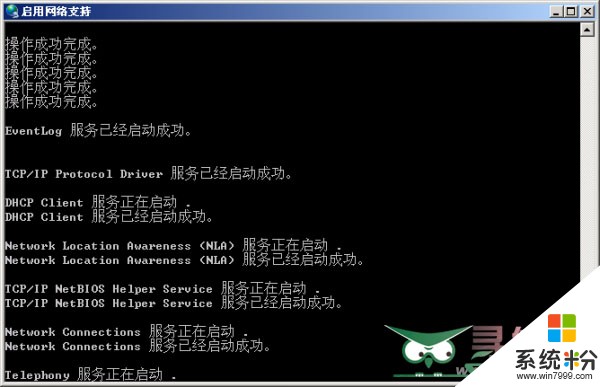
圖1
之後就會自動進入到網卡的配置窗口,選擇無線網卡,如果網絡中的DHCP打開,就會直接獲得IP(圖2),而不用另外設置。如果DHCP沒有打開,就需要根據網絡情況設置IP地址,子網掩碼和網關,設置好後,再測試能不能夠上網。

圖2
遺憾的是,這台筆記本還是找不到無線網絡(圖3),而現在的無線網絡肯定是好的,所以可以確定是無線網卡硬件出了問題,而不用在驅動和係統方麵浪費時間了。下一步就是送修(在保修期內),或者購買新的無線網卡(在保修期外)。
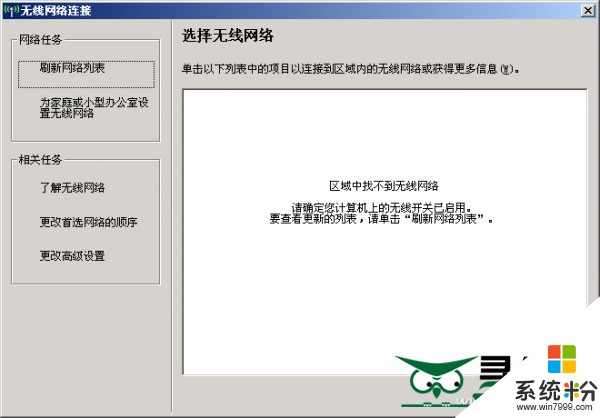
圖3
尋修網補充說明:
用WinPE還可以快速判定筆記本其他硬件是否有問題(如有線網卡),也可以通過WinPE中集成的軟件對硬件進行檢測,例如檢測硬盤、內存等,達到快速找到故障的目的。畢竟,重裝係統要花費不少時間,而且很多時候也並一定就是係統的問題。
尋修網相關閱讀:
網卡典型故障分析與排除四例
卡皇蹭網卡的工作原理實現蹭網的條件及使用中常見問題解釋
網卡速率不匹配導致局域網網絡傳輸速度慢故障的處理
網卡安裝故障與使用故障處理
網卡的五種最常見故障的處理辦法
尋修網係列閱讀:
筆記本電腦保養係列專題文章
筆記本電腦使用技巧係列專題文章
windows係統常見問題處理大全
Windows 8探密係列
windows8使用技巧係列文章
windows 7使用技巧
WPS使用技巧係列文章
IE8使用技巧
IE瀏覽器常見故障處理大全
Office使用技巧係列文章
蘋果iOS5係統功能詳解
自己動手,豐衣足食——尋修網DIY係列文章
智能手機、平板電腦ROOT全攻略
各種操作係統安裝圖文教程
excel常用函數公式大全
iPad(iPad2)使用技巧
以上就是怎麼知道是係統還是網卡損壞,檢測係統損壞的方法教程,希望本文中能幫您解決問題。